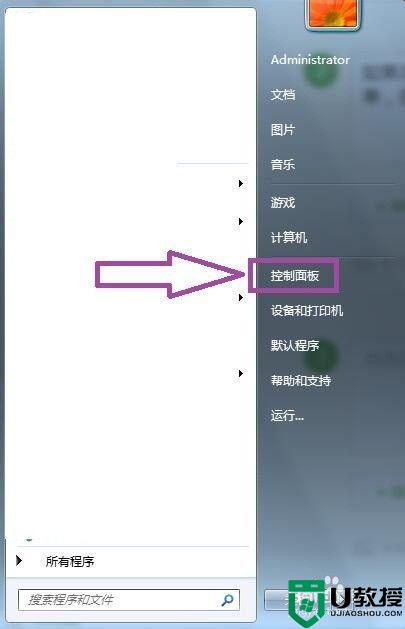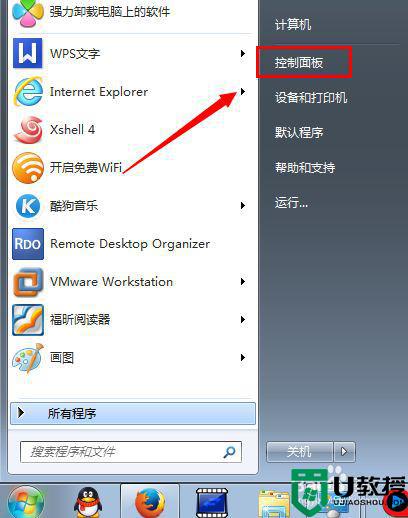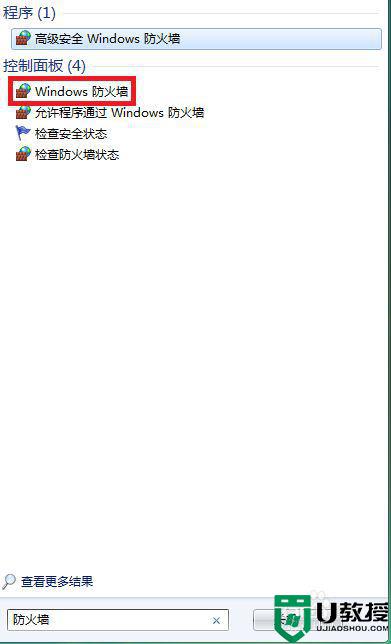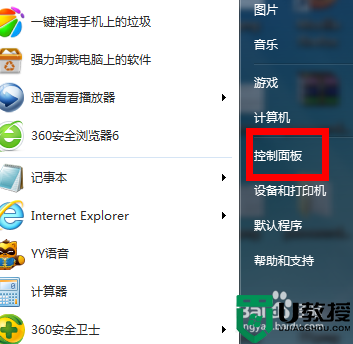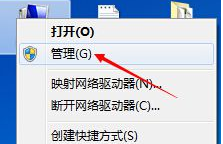win7防火墙在哪里关闭 win7怎么关闭防火墙
时间:2022-05-23作者:huige
在win7系统中,自带有防火墙功能,虽然能够一定程度上保护电脑安全,但是有时候也会因为一些原因需要将防火墙关闭,很多人可能并不知道防火墙在哪里关闭吧,针对此问题,接下来u教授小编给大家讲解一下win7关闭防火墙的详细方法。
推荐:win7 64位系统正版下载
具体步骤如下:
1、点击桌面左下角的“开始”按钮,在打开的“开始菜单”上点击“控制面板”,即可打开“控制面板”窗口。
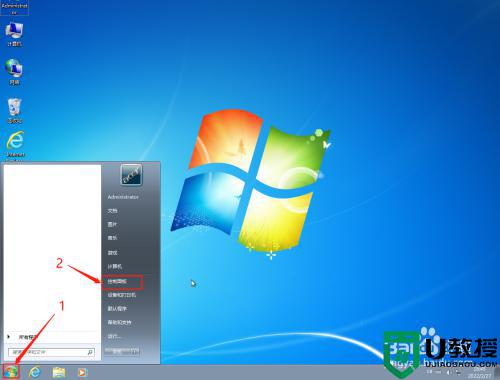
2、点击右上角“类别”,再点击“大图标”从而改变“查看方式”,之后点击“Windows 防火墙”,即可打开“Windows防火墙”的设置窗口。
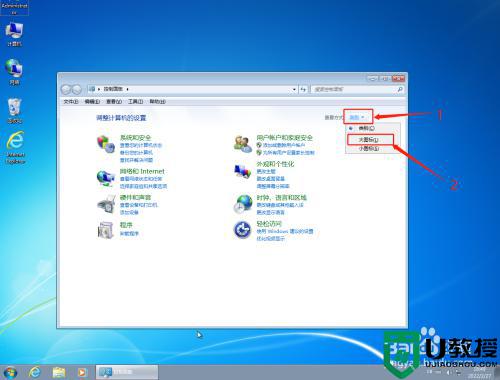
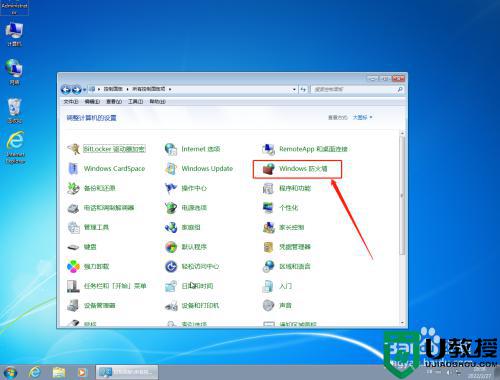
3、点击左边栏的“打开或关闭Windows防火墙”,在新窗口中把所有网络位置的”关闭Windows防火墙(不推荐)“选中,然后点击”确定“按钮,即可将防火墙关闭。
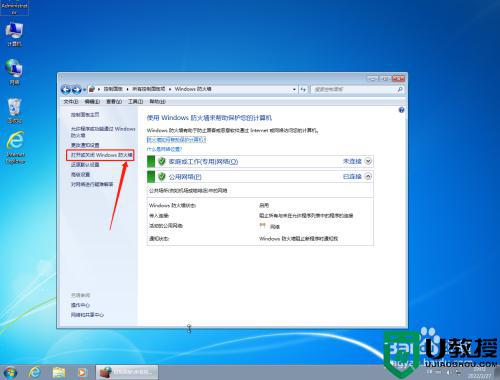
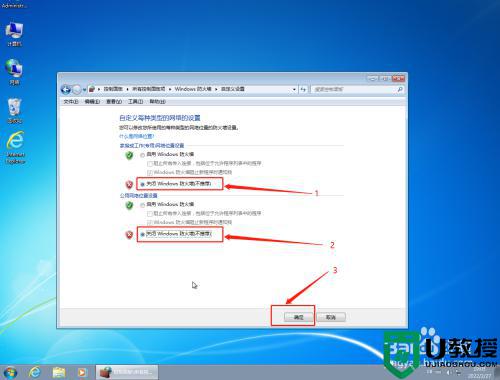
关于win7怎么关闭防火墙的详细方法就给大家讲述到这里了,如果你也想关闭的话,那就可以学习上面的方法来进行关闭吧。